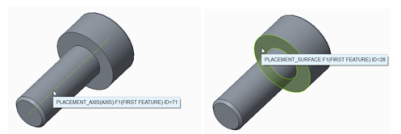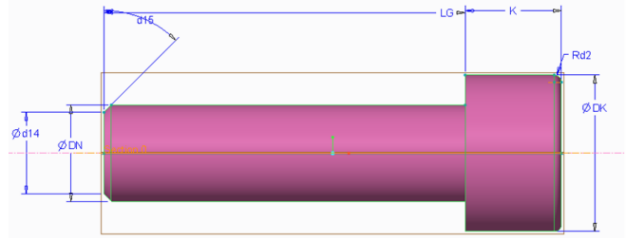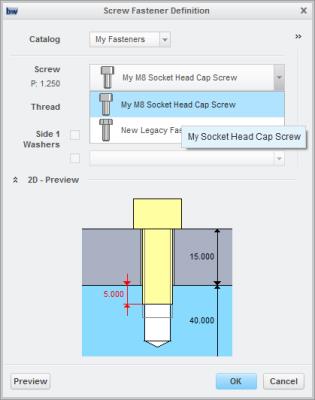Esercitazione 8 - Integrazione di un dispositivo di fissaggio vite nella libreria di PTC Creo Intelligent Fastener
1. In Esplora risorse, passate a IFX_custom_lib\ifx_catalogs e aprite il file di catalogo per le varianti del dispositivo di fissaggio denominato myfasteners.txt.
2. Modificate il file myfasteners.txt in modo che corrisponda al file indicato di seguito:
#screws
shcs
legacy_fasteners
3. Salvate e chiudete il file myfasteners.txt.
4. In Esplora risorse passate a IFX_custom_lib\ifx_fastener_data , copiate iso4762-8_8.dat e rinominatelo in shcs.dat.
5. Modificate il file shcs.dat in modo che corrisponda al file indicato di seguito.
SCREWTYPE 1
UNIT MM
SURFACE 28
AXIS 71
CBSCR DIN974-1 R1
SYMBOL STRING DN LG B S DK K DG P
INSTANCE STRING DN LG B S DK K DG P
m8x20-shcs M8 8 20 20 6 13 8 6.8 1.25
m8x30-shcs M8 8 30 28 6 13 8 6.8 1.25
6. Salvate e chiudete il file shcs.dat.
7. In Esplora risorse, da <directory_installazione_creo> fate clic su Common Files > afx > configuration. Viene aperta la cartella configuration.
8. Nella cartella configuration, aprite sl_data.cfg ed esaminate la sezione Diameters of couterbores per verificare se il CBSCR è adatto ai dispositivi di fissaggio M8. Chiudete il file.
9. In Esplora risorse, da <creo loadpoint> fate clic su Common Files > afx > text > usascii.
10. Nella cartella usascii aprite il file di traduzione della libreria ifx_translation.txt e aggiungetevi la descrizione indicata di seguito.
shcs.Label
My M8 Socket Head Cap Screw
My M8 Socket Head Cap Screw
shcs.HelpText
My Socket Head Cap Screw
My Socket Head Cap Screw
|
|
 Una volta aggiornati i file da leggere da Creo Parametric, è possibile che occorra riavviare Creo Parametric. |
11. Salvate e chiudete il file ifx_translation.txt.
12. In Esplora risorse, passate a <posizione file scaricati>\IFXTraining\Legacy_Parts e copiate shcs.prt nella cartella IFX_custom_lib\ifx_fastener_data.
13. In Creo Parametric, aprite shcs.prt e notate che la parte non è una family table.
14. Assicuratevi che tutti i livelli siano visibili, quindi, nell'area grafica, posizionate il puntatore sull'asse e prendete nota dell'ID 71. Analogamente, posizionate il puntatore sulla testa del dispositivo di fissaggio e prendete nota dell'ID 28.
15. Nell'albero del modello, selezionate l'ID della prima feature 1, fate clic con il pulsante destro del mouse e selezionate Azioni di modifica (Edit Actions).
16. Fate clic su Strumenti (Tools) > Commuta quote (Switch Dimensions) e annotate le quote DN, DK, LG e K.
17. Ripetete i passaggi 12 e 13 per le due feature rimanenti.
18. Notate il modo in cui le quote LG, K, DK e DN sono correlate alle colonne nella tabella del file shcs.dat.
19. Riavviate Creo Parametric.
20. Impostate la cartella di lavoro su <posizione file scaricati>\IFXTraining\Migration_Asm.
21. Aprite il file ifx_migration.asm.
22. Tramite Creo Intelligent Fastener selezionate i riferimenti per posizionare un nuovo dispositivo di fissaggio. Una volta aperta la finestra di dialogo Definizione dispositivo di fissaggio viti (Screw Fastener Definition), notate le modifiche indicate di seguito.
◦ Il tipo di vite My M8 Socket Head Cap Screw è disponibile nella lista Vite (Screw).
◦ La descrizione comando è My Socket Head Cap Screw.
23. Completate il posizionamento di M8x20 e M8x30.
24. Notate che le parti vengono create rapidamente utilizzando i valori presenti in shcs.dat e le quote correlate presenti in shcs.prt.
25. Chiudete l'assieme senza salvare.
26. Fate clic su File > Gestisci sessione (Manage Session) > Cancella non visualizzati (Erase Not Displayed). Viene visualizzata la finestra di dialogo Cancella non visualizzati (Erase Not Displayed).
27. Fate clic su OK per cancellare tutti i file dalla memoria.